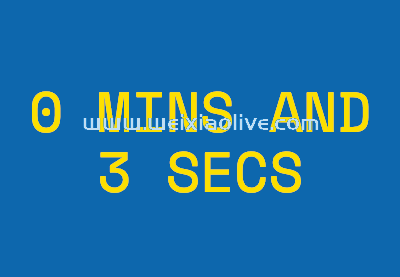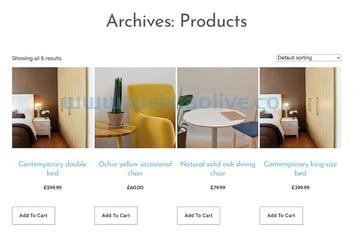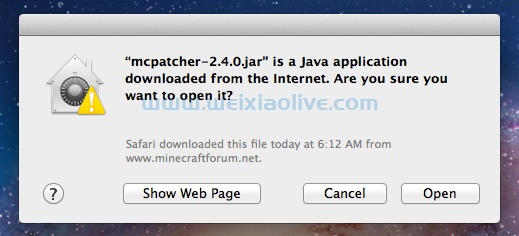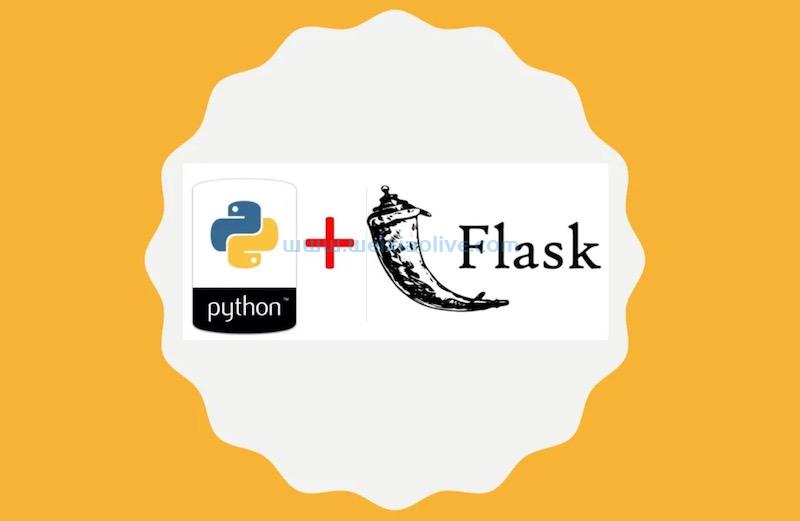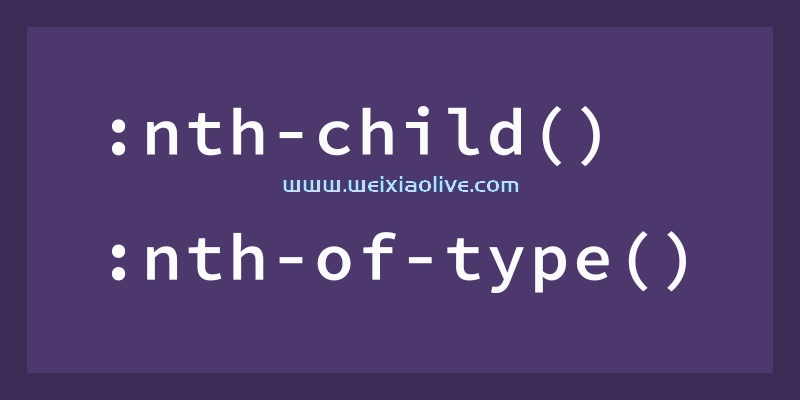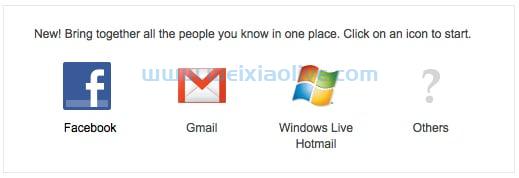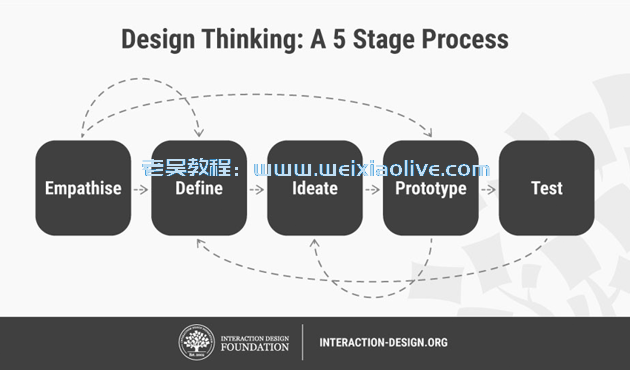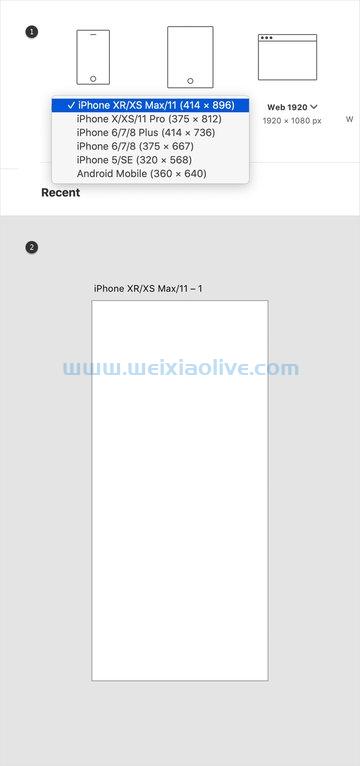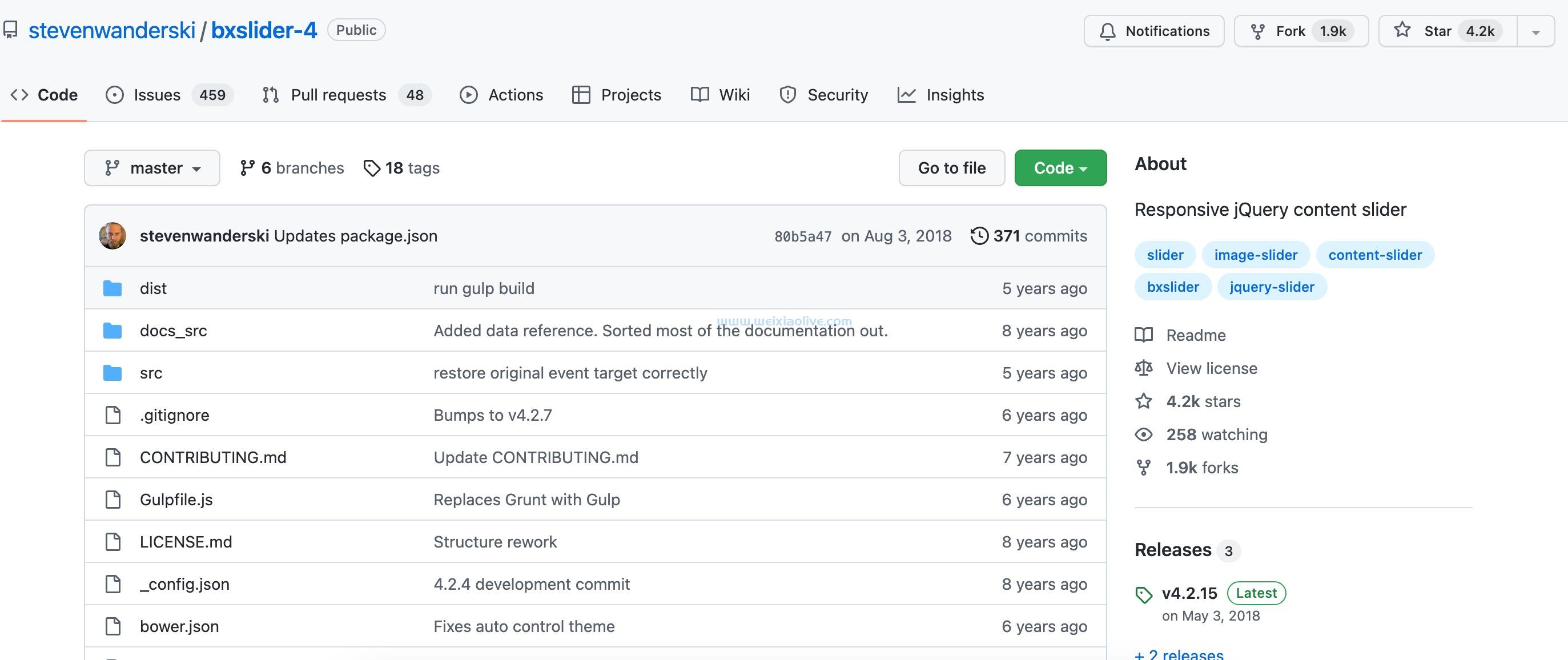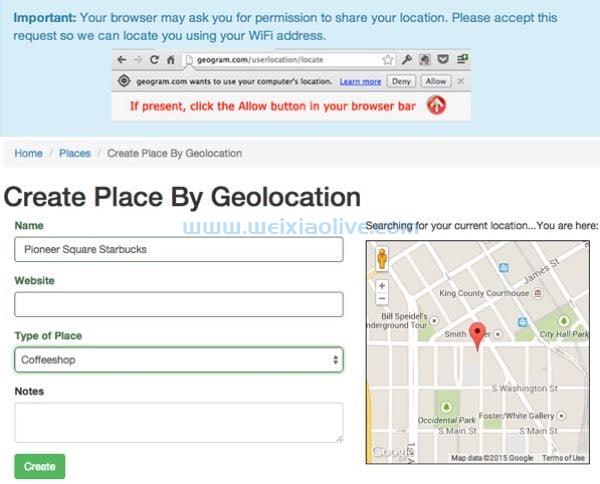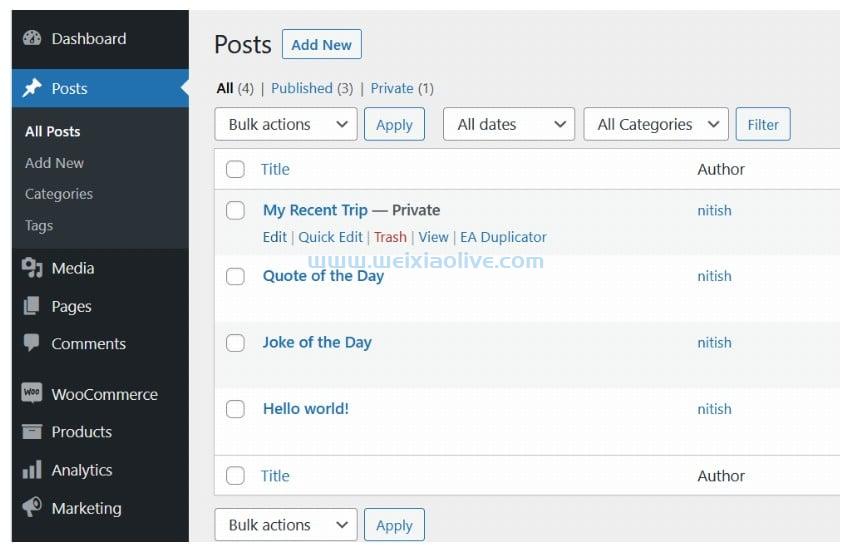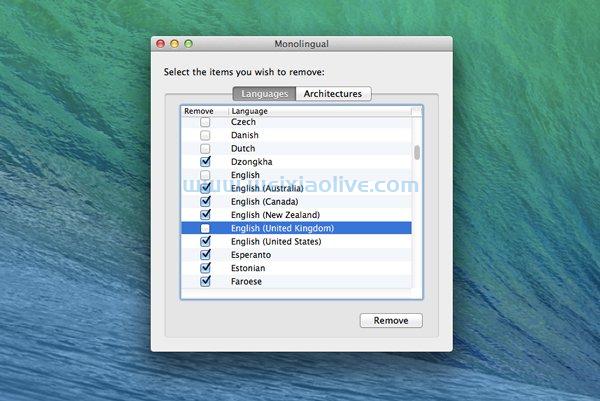如果您已经运行wordpress网站很长时间,您可能会发现您的域名不再适合您。
也许您已经更改了您的公司名称,并且您需要您的域名来反映这一点。
也许您想要一个对seo更友好的域名。
或者,当您第一次创建站点时,您的完美域名可能不可用,而现在它可用。
您可能会想,一旦您建立了您的网站并让您的域名指向它,您就会被该域名所困扰。事实是,你不是。
在本教程中,您将学习如何更改 WordPress 网站的域名,而无需创建新网站。通过跟随,您将能够在不丢失任何数据的情况下更改 WordPress 站点 URL 。
我在此示例中使用 SiteGround,但其他 WordPress 托管服务提供商的步骤类似。
更改指向您的 WordPress 网站的域名
第一步是让您的新域名指向您的 WordPress 网站。
这比您想象的要容易;事实上,您可以有多个域指向您的站点。所以如果你只需要一个额外的域名,你只需要按照这一步。
注意:使用旧域指向您的内容的任何链接都会将人们带到您的 404 页面或主页。要解决此问题,您需要设置重定向,您可以使用插件或在SiteGround 管理屏幕中执行此操作。
从域名注册商将域名指向您的站点
如果您从不是您的托管服务提供商的域名注册商处购买了新域名,您首先需要告诉域名注册商该域名需要指向您的网站所在的服务器。
在 SiteGround 中,您可以通过登录然后单击网站 > 站点工具 > 仪表板来查找有关服务器地址的信息。
向下滚动到站点信息部分,您将在其中看到您的 IP 地址和名称服务器。
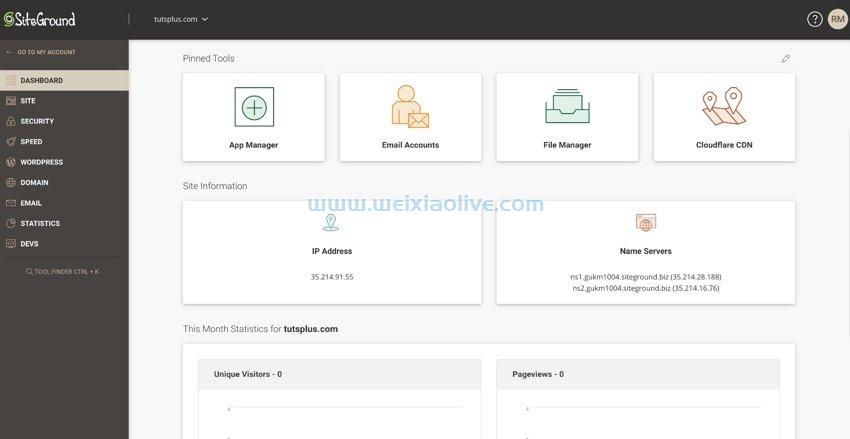 将域名服务器地址与您的域名注册商一起使用,让您的域名指向您的站点在 SiteGround 上使用的域名服务器。
将域名服务器地址与您的域名注册商一起使用,让您的域名指向您的站点在 SiteGround 上使用的域名服务器。
注意:如果您使用域注册商提供的电子邮件,则需要改用 DNS 设置。如果您使用第三方服务,例如gmail,您可以将您的域指向 SiteGround 的名称服务器,然后将您的 MX 记录指向 Gmail。
使用 SiteGround 注册域名
如果您想向 SiteGround 注册域,则需要在将其设置为主域之前执行此操作。
登录到您的 SiteGround 帐户并转到services > domains。
 单击右上角的“新域”按钮,进入注册新域名的屏幕。
单击右上角的“新域”按钮,进入注册新域名的屏幕。

输入您想要的域名。如果它不可用,请继续尝试替代方案,直到找到合适的可用替代方案。完成支付和注册域名的过程。
如果您转到Services > Domains ,它现在将显示在您的帐户中。

使用 SiteGround 更改站点的主域
登录到您的 SiteGround 帐户,然后单击屏幕顶部的网站选项以转到网站管理屏幕。
 找到您要更改主域名的网站,然后单击右侧的三个点以显示快捷菜单。
找到您要更改主域名的网站,然后单击右侧的三个点以显示快捷菜单。
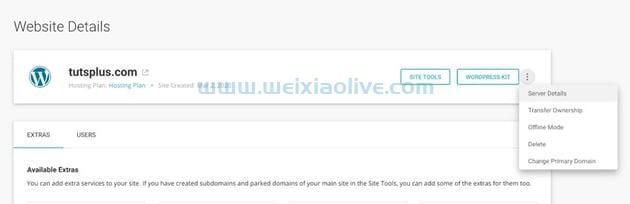 选择更改主域选项。
选择更改主域选项。
在下一个屏幕中,输入新的主域。这不会为您注册一个新域——您需要已经注册了该域并让它指向您在 SiteGround 的名称服务器。
然后系统将处理您的请求,并在完成后给您一条成功消息。

将 SSL 添加到您的域
在 WordPress 仪表板中配置域之前,最好将 SSL 添加到其中。这意味着您将在域前面使用https ://而不是https://。
当人们在您的站点上提供数据时,SSL 将增强安全性。如果访问者要向您的网站输入个人详细信息或从您那里购买产品或服务,这一点至关重要。它也有 SEO 的好处;谷歌将比没有 SSL 的网站排名更高。
好消息是,使用 Let's Encrypt 服务将 SSL 添加到您的新域是免费的。您可以使用插件来执行此操作,或者如果您使用 SiteGround,则可以通过 SiteGround 仪表板执行此操作。
使用 SiteGround 添加 SSL
在 SiteGround 中,单击网站选项卡,然后单击要更改的站点的站点工具按钮。
在左侧的管理菜单中,单击Security > SSL Manager。
 在安装新 SSL框中,单击选择域下拉框并选择您的主域。在Select SSL下拉列表中,选择Let's Encrypt。
在安装新 SSL框中,单击选择域下拉框并选择您的主域。在Select SSL下拉列表中,选择Let's Encrypt。
 单击获取按钮并等待系统处理您的请求并创建您的 SSL 证书。
单击获取按钮并等待系统处理您的请求并创建您的 SSL 证书。
使用插件添加 SSL
如果您没有使用 SiteGround,您可能会发现您的托管服务提供商允许您使用他们的仪表板或 cPanel 软件访问 Let's Encrypt。与他们联系以了解它是否可用。
如果没有,您可以使用SSL Zen插件将免费 SSL 添加到 WordPress。
从安装插件开始。在您的 WordPress 管理员中,转到Plugins > Add New。在搜索框中输入SSL Zen 。
 单击立即安装按钮。一旦 WordPress 安装了插件,按钮将变为激活。再次单击它。
单击立即安装按钮。一旦 WordPress 安装了插件,按钮将变为激活。再次单击它。
您将被自动定向到设置屏幕。如果没有,请转到管理菜单中的SSL Zen。单击顶部的使用免费版本链接以转到插件免费版本的管理屏幕。
 您的域名将被预先填充。输入您的电子邮件地址,检查条款和条件单选按钮,然后单击屏幕右上角的下一步按钮。继续完成向导,包括验证域所有权。完成后,您将在您的网站上获得免费的 SSL 证书。
您的域名将被预先填充。输入您的电子邮件地址,检查条款和条件单选按钮,然后单击屏幕右上角的下一步按钮。继续完成向导,包括验证域所有权。完成后,您将在您的网站上获得免费的 SSL 证书。
告诉 WordPress 使用新域
现在您已经配置了域,您需要确保 WordPress 知道正确的域是什么。有几种方法可以做到这一点:
在 WordPress 管理员中
使用 WP-CLI
在php MyAdmin中
让我们依次看看这些。
在 WordPress 仪表板中配置域
最后一步是在 WordPress 管理屏幕中更改您的域的设置。
如果您使用插件安装证书,这可能已经为您完成 - 但请先检查。
在您对新域名指向您的站点感到满意之前,请勿执行此操作。有时,DNS 更改可能需要两天时间才能生效,因此您需要检查它是否正常工作。
您可以通过在浏览器中访问新域名或使用What'sMyDNS站点来检查它。
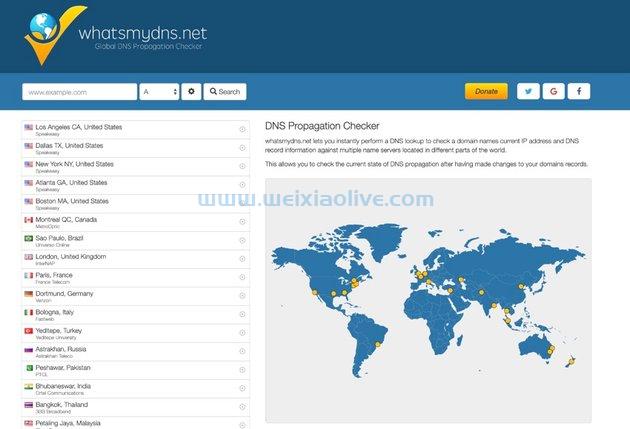 正确解析域名后,就该更改 WordPress 设置了。
正确解析域名后,就该更改 WordPress 设置了。
在您的站点管理员中,转到Settings > General。
 在WordPress URL和站点 URL字段中,将 URL 更改为您的新域名。如果您已将 SSL 添加到您的域(我会推荐),请记住使用https:// 。
在WordPress URL和站点 URL字段中,将 URL 更改为您的新域名。如果您已将 SSL 添加到您的域(我会推荐),请记住使用https:// 。
现在向下滚动并单击保存更改按钮。您的网站现在将解析为新域名。
完成此操作后,您可能会发现您的帖子中仍然有使用旧域名和 URL 的链接。您需要将这些替换为使用新 URL 的链接。
使用Better Search replace插件来执行此操作,在整个站点中用新域替换旧域。
使用 WP-CLI 配置域
如果您使用 WP-CLI 而不是 WordPress 管理员来管理您的站点,则可以在命令行中设置新域。
首先以通常的方式使用ssh连接到您的服务器。然后在进行更改之前备份数据库,使用以下命令:
wp 数据库导出
此命令会将您的数据库备份到 sql 文件中。完成后,键入以下命令:
wp 搜索替换 'https://olddomain.com' 'https://newdomain.com'
在上面的命令中将 olddomain.com和newdomain.com替换为您的旧域和新域。这将在您的数据库中找到旧域的所有实例并将它们替换为新域。
完成此操作后,您需要使用以下命令刷新网站的缓存:
wp缓存刷新
就是这样。您的网站现在将使用新域名。
在 phpMyAdmin 中配置域
最后一个选项是使用 phpMyAdmin 为您的站点配置新域名。在执行此操作之前,请使用 SiteGround 备份工具(站点工具 > 安全 > 备份)或使用备份插件备份数据库。
在 SiteGround 仪表板中,转到站点工具 > 站点 > SQL。单击屏幕上的phpMyAdmin选项卡。
 单击访问 phpMyAdmin按钮以打开 phpMyAdmin。
单击访问 phpMyAdmin按钮以打开 phpMyAdmin。
单击数据库选项卡并为您的站点选择数据库。单击wp_options表(或xx_options表,如果您的表具有不同的前缀,其中xx是前缀,就像您使用 SiteGround WordPress 自动安装程序时一样)。
在option_name列中,找到siteurl和home字段。
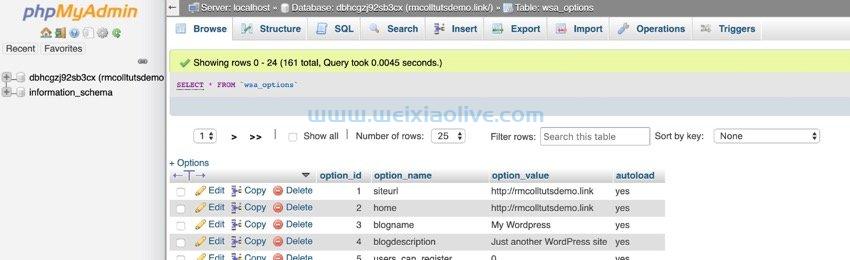 对于它们中的每一个,单击编辑链接,然后将现有域名替换为新域名。单击执行以保存您的更改。
对于它们中的每一个,单击编辑链接,然后将现有域名替换为新域名。单击执行以保存您的更改。
退出 phpMyAdmin 并清除浏览器缓存,然后在新域上检查您的站点。它应该工作。
注意:如果您的帖子中有使用旧域名的链接,您需要替换数据库中的链接。使用Better Search Replace插件来执行此操作。
您的网站现在将使用新域!
概括
更改 WordPress 网站的域名确实需要几个步骤,但这是您可以做的。
按照上面的指南将您的新域指向您的服务器,然后配置 WordPress 以使用新域,然后您的站点将在新域上运行,就好像它一直在那里一样。
- 从域名注册商将域名指向您的站点
- 使用 SiteGround 注册域名
- 使用 SiteGround 更改站点的主域
- 使用插件添加 SSL
- 在 WordPress 仪表板中配置域
- 使用 WP-CLI 配置域
- 在 phpMyAdmin 中配置域









![如何删除Word中的空白页[4种简单方法] 如何删除Word中的空白页[4种简单方法]](https://www.weixiaolive.com/en/zb_users/upload/2023/07/20230702124855168827333590644.png)